相信很多朋友都会选择小巧玲珑的闪存盘作为可移动的存储设备,不过如果万一遗失的话,恐怕可能会导致数据的丢失,但使用第三方的加密软件却又相当麻烦,毕竟安装、注册也不是件容易事。其实,如果你已经开始windows 7,那么
相信很多朋友都会选择小巧玲珑的闪存盘作为可移动的存储设备,不过如果万一遗失的话,恐怕可能会导致数据的丢失,但使用第三方的加密软件却又相当麻烦,毕竟安装、注册也不是件容易事。其实,如果你已经开始windows 7,那么可以借助BitLocker为闪存盘添加“原生”的加密功能,而且操作也是相当的简单。
按步就班 快速加密闪存盘
其实,早在Windows Vista时代,操作系统就已经提供名为BitLocker的安全功能,不过仅仅在企业版和旗舰版本中得到应用。Windows 7的BitLocker功能更为强大,用户并不需要进行任何额外的设置(例如修改组策略)。只要以管理员身份登录系统,将需要加密的闪存盘正确连接到计算机,打开“计算机”窗口,按照下面的步骤进行操作:
第1步:右击闪存盘,从快捷菜单中选择“启用BitLocker”,此时会弹出“BitLocker驱动器加密”向导,这里请根据需要选择解锁方式,建议选择“使用密码解锁驱动器”,连续输入两次密码,单击“下一步”按钮继续。
第2步:可以选择将恢复密钥保存到文件(免得自己遗忘),也可以将恢复密钥打印出来,如果选择前者,我们将得到一个文件名类似于 “BitLocker 恢复密钥 0B374660-8D1D-4B3F-B96E-6CF027DDA9E5.txt”的文本文件,单击“下一步”按钮继续。
第3步:进入下一窗口之后,单击“启动加密”按钮,Windows 7将正式开始对闪存盘进行加密,加密时间主要取决于闪存盘的容量和文件容量(如图1),耐心等待片刻即可完成加密。
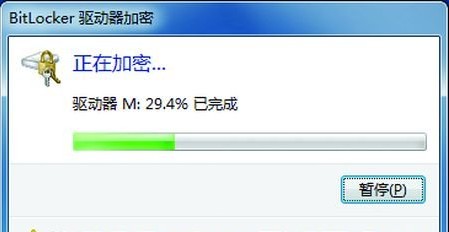

--结束END--
本文标题: win7下活用闪存盘原生加密功能借助BitLocker实现
本文链接: https://lsjlt.com/news/227486.html(转载时请注明来源链接)
有问题或投稿请发送至: 邮箱/279061341@qq.com QQ/279061341
2024-03-01
2024-03-01
2024-03-01
2024-03-01
2024-03-01
2024-02-29
2024-02-29
2024-02-29
2024-02-29
2024-02-29
回答
回答
回答
回答
回答
回答
回答
回答
回答
回答
0